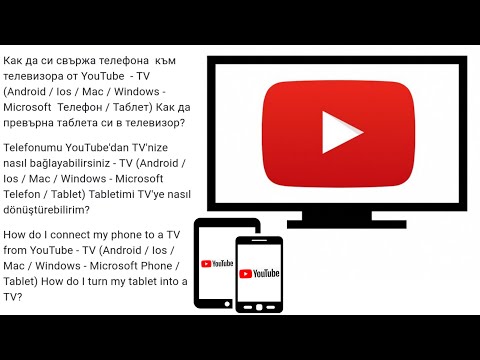Използвайте своя NAS като централно хранилище за файлове или резервно копие на всеки компютър в мрежата. FreeNAS също така поддържа плъгини, така че можете дори да стартирате BitTorrent клиент или медиен сървър на него.
Какво ви е нужно
Ние се фокусираме върху използването на по-стари хардуер тук, но FreeNAS би предпочел сравнително модерен компютър. Няма да използвате стари компютър за това. FreeNAS се базира на FreeBSD, така че трябва да поддържа всички поддържани от FreeBSD хардуерни устройства. Имайте предвид, че старият компютър няма да бъде толкова енергийно ефективен, колкото нещо леко като Raspberry Pi, така че ще харчите повече пари за власт, отколкото бихте направили с по-леки NAS устройства.
FreeNAS работи на 32-битови и 64-битови процесори, но 64-битов процесор е идеален. Официалната документация казва, че FreeNAS би предпочела поне 8 GB оперативна памет, за да осигури добра стабилност с файловата система ZFS - ако имате по-малко RAM, вместо това трябва да използвате файловата система UFS. Все пак ще искате поне 2 GB оперативна памет, дори когато използвате UFS.
FreeNAS работи по-добре, когато го инсталирате на USB устройство или компактна флаш карта, която остава в компютъра ви. След това FreeNAS ще се стартира от външния носител, като запазва физическите дискове на компютъра ви за съхранение.
Изтеглете FreeNAS оттук. Запишете го на диск и заредете диска на компютъра. Страницата има и USB изображение, което можете да използвате, ако предпочитате.
Инсталирайте FreeNAS
Стартирайте инсталатора на FreeNAS на компютъра, на който искате да го инсталирате, и преминете през съветника. Ако искате да инсталирате FreeNAS на USB флаш устройство или компактна флаш карта - това се препоръчва - поставете сменяемото устройство в компютъра.
Изберете Инсталиране / надстройка, когато се появи съветникът за инсталиране и изберете устройството, на което искате да инсталирате FreeNAS. Всеки свързан USB диск ще се появи в този списък.


Настройване на FreeNAS
Ще видите екрана за настройка на конзолата, след като компютърът ви стартира. Можете да промените настройките оттук, но не е нужно. Намерете URL адреса в долната част на екрана и го включете в уеб браузър на друг компютър, за да осъществите достъп до графичния уеб интерфейс на FreeNAS.
(Вече можете да изключите монитора си от полето FreeNAS, ако предпочитате. Вече няма да е необходимо.)



Основна настройка на NAS
Вероятно ще искате да настроите първо хранилище. Кликнете върху иконата за съхранение в лентата с инструменти, за да отворите панела за съхранение. Използвайте ZFS Volume Manager, за да създадете ZFS дял или да използвате UFS Volume Manager, за да създадете UFS дял (Не забравяйте, че ще искате поне 8 GB RAM, ако използвате ZFS или 2 GB, ако използвате UFS, така че изберете UFS, ако използвате по-стар компютър с по-малко RAM).

Разбира се, някои операционни системи поддържат няколко протокола - Linux и Mac OS X включват например поддръжка за достъп до Windows CIFS акции, например.
Независимо от протокола, който използвате, споделената ви папка ще бъде достъпна точно както всяка друга споделена папка. Например, тя трябва автоматично да се покаже под Мрежа в Windows Explorer или File Explorer, ако сте създали CIFS дял.

Още функции
FreeNAS е снабден с опции и не можем да ги покрием. Можете да използвате интегрираните потребителски инструменти, за да настроите различни схеми за разрешения за достъп до различни папки или да ги направите достъпни за всички. Можете да настроите FTP, Rsync, SSH или динамични DNS услуги.
Екранът Plugins е особено интересен, притежаващ различни пакети от трети страни. Можете да инсталирате трансферния BitTorrent клиент или Plex Media Server от тук, превръщайки стария си компютър в BitTorrent изтеглящ и мрежов медиен сървър, както и в NAS.
Проверете официалната документация на FreeNAS за по-подробни подробности за всичко, което можете да направите.

FreeNAS е отличен начин да използвате стар компютър. Ако старият ви компютър не може дори да пусне FreeNAS добре, може да искате да опитате да го възстановите като настолен компютър с лека дистрибуция на Linux.